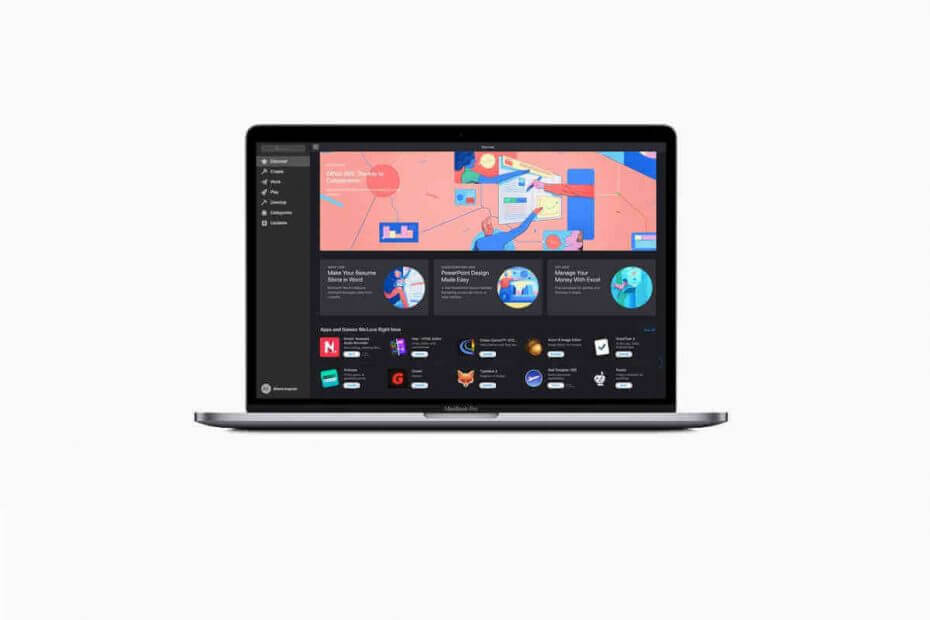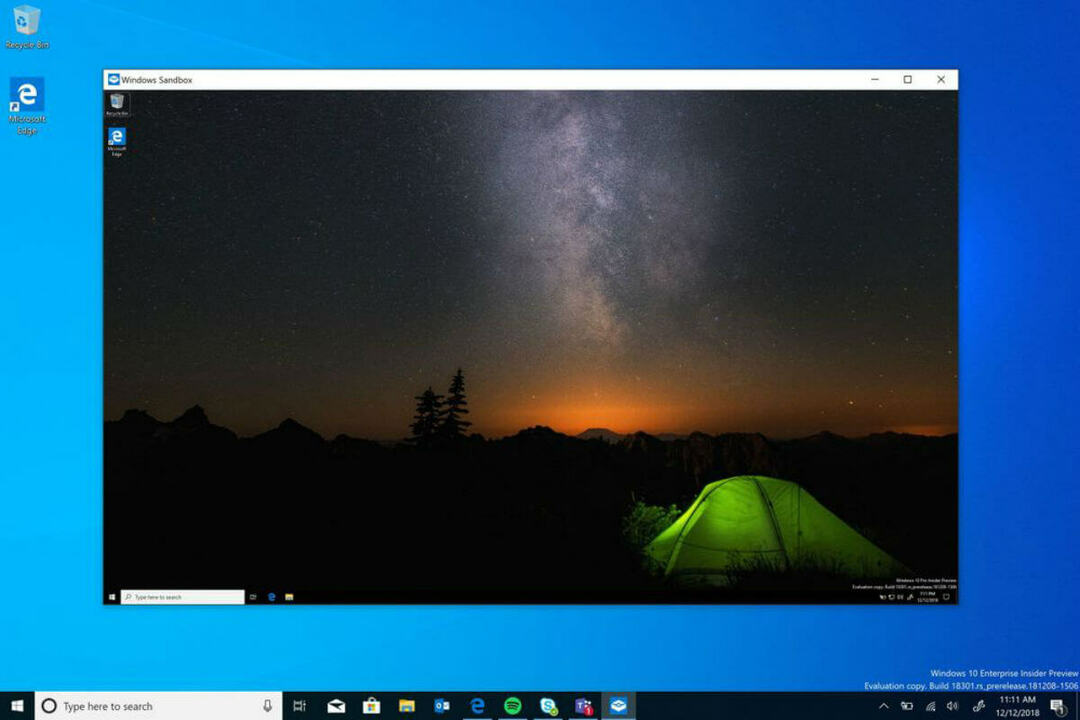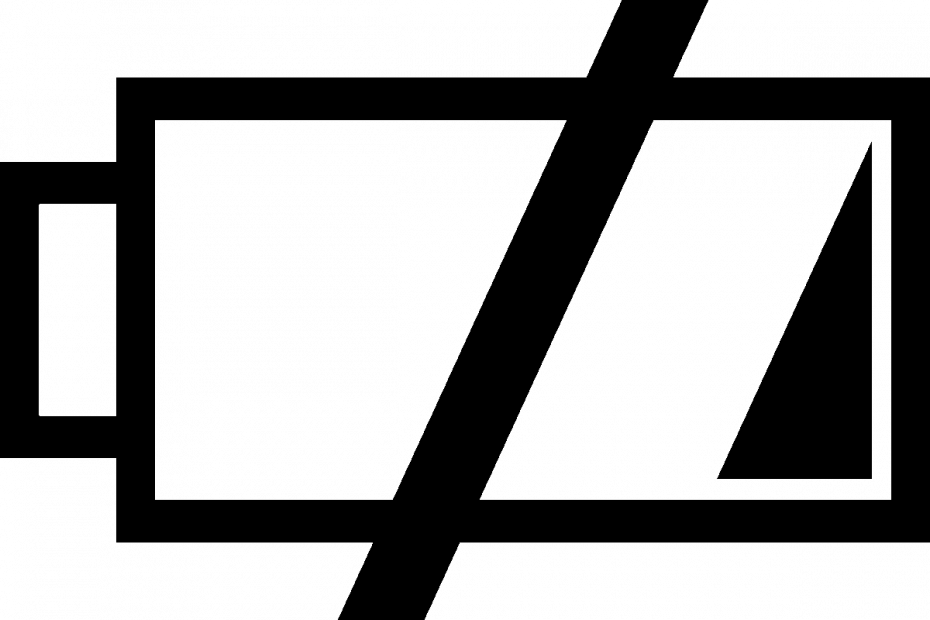
Теперь геймеры могут использовать Игровая панель Windows 10 функция для проверки уровня заряда батареи контроллера Xbox. Они смогут следить за своей батареей во время интенсивных игровых сессий.
Функция индикатора уровня заряда батареи была реализована в ответ на отзывы, полученные Microsoft от геймеров.
Майор Нельсон сообщил об этом в социальной сети Twitter, заявив, что игровая панель Windows 10 теперь будет иметь значок батареи в правом верхнем углу.
Как только пользователи подключат Контроллер Xbox по беспроводной сети они автоматически увидят аккумулятор.
Благодаря отзывам поклонников, последняя версия игровой панели Windows 10 теперь отображает состояние вашего #Xbox Срок службы батареи одного контроллера. Просто подключите беспроводной геймпад Xbox One и нажмите кнопку Xbox или Win + G, чтобы открыть игровую панель. pic.twitter.com/A6PdUve1oa
- Ларри Гриб (@majornelson) 12 марта 2019 г.,
Пользователям Windows 10 не терпится протестировать новую функцию, и некоторые из них даже предложили некоторые улучшения.
Один из пользователей сказал:
Я бы хотел, чтобы вы вернули параметры частоты кадров ...
Другой описал свои требования к опции:
Пожалуйста, дайте мне возможность превратить эту игровую панель в лезвия в стиле Launch xbox 360.
Третий хотел, чтобы индикатор заряда батареи шел с процентом.
Спасибо а почему вы не добавили% оставшейся батареи
Что наиболее важно, пользователь сообщил о проблеме, с которой он столкнулся, связанной с игровой панелью.
Однако игровая панель ужасно управляется с помощью контроллера! Пользовательский интерфейс действительно не предназначен для этого. Чтобы спуститься в меню, вы должны использовать левую и правую кнопки D-pad, это не имеет смысла.
Мы надеемся, что Microsoft выпустит обновление для решения этих проблем.
Как запустить игровую панель
Есть два способа запустить игровую панель. На вашем контроллере есть кнопка Xbox, поэтому вы можете либо нажать ее, либо использовать клавиши Windows + G в качестве альтернативного решения.
Вы сможете увидеть уровень заряда батареи справа от текущего времени, рядом с верхней частью панели.
Если игровая панель не отображается в полноэкранной игре, попробуйте сочетания клавиш: нажмитеКлавиша с логотипом Windows +Alt +рчтобы начать запись клипа, затем нажмите его еще раз, чтобы остановить. Когда запись начнется и закончится, вы увидите, как мигает экран.
Новая функция определенно будет полезна всем геймерам, которые собираются использовать Контроллеры Xbox Wireless в их системах Windows 10.
СООТВЕТСТВУЮЩИЕ СТАТЬИ, КОТОРЫЕ НЕОБХОДИМО ВЫБРАТЬ:
- Microsoft работает над ОС, предназначенной для игр с контроллером Xbox.
- Исправлено: игровая панель Windows 10 не открывается.